Configurare un flusso di iscrizione e accesso in Azure Active Directory B2C
Prima di iniziare, usare il selettore Scegli un tipo di criterio per scegliere il tipo di criterio che si sta configurando. Azure Active Directory B2C offre due metodi per definire il modo in cui gli utenti interagiscono con le applicazioni: tramite flussi utente predefiniti o tramite criteri personalizzati completamente configurabili. I passaggi necessari in questo articolo sono diversi per ogni metodo.
Flusso di iscrizione e accesso
I criteri di iscrizione e accesso consentono agli utenti di:
- Iscriversi con l'account locale
- Accedere con l'account locale
- Iscriversi o accedere con un account social
- Reimpostazione della password
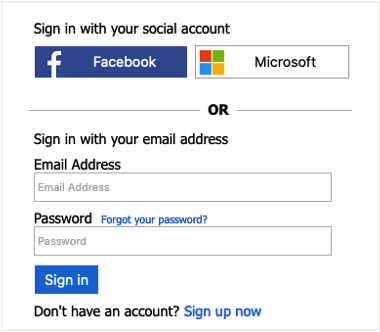
Guardare questo video per informazioni sul funzionamento dei criteri di iscrizione e accesso degli utenti.
Prerequisiti
- Un account Azure con una sottoscrizione attiva. Creare un account gratuitamente.
- In assenza di un tenant, creare un tenant di Azure AD B2C collegato alla sottoscrizione di Azure.
Creare un flusso utente di iscrizione e accesso
Il flusso utente di iscrizione e accesso consente di gestire le esperienze di iscrizione e accesso tramite una singola configurazione. Gli utenti dell'applicazione vengono indirizzati sul percorso corretto a seconda del contesto.
Accedi al portale di Azure.
Se si ha accesso a più tenant, selezionare l'icona Impostazioni nel menu in alto per passare al tenant di Azure AD B2C dal menu Directory e sottoscrizioni.
Nel portale di Azure cercare e selezionare Azure AD B2C.
In Criteri selezionare Flussi utente e quindi Nuovo flusso utente.
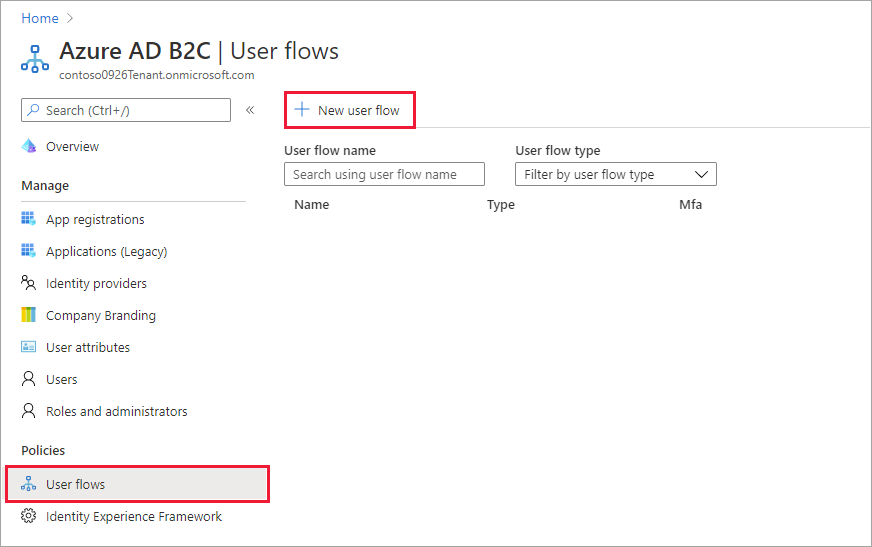
Nella pagina Crea un flusso utente selezionare il flusso utente Iscrizione e accesso.
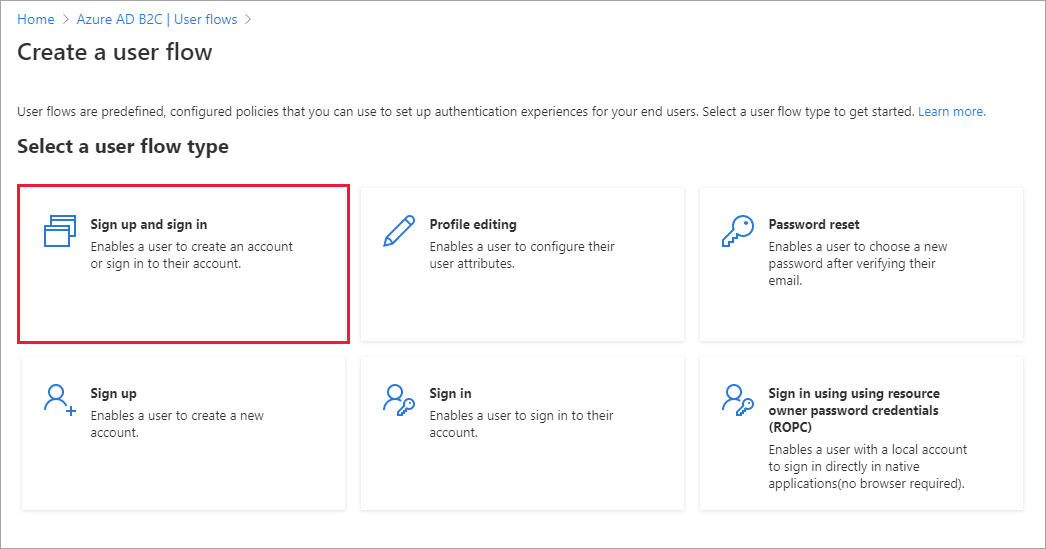
In Selezionare una versioneselezionare Consigliata, quindi selezionare Crea. Per altre informazioni sulle versioni dei flussi utente, vedere qui.
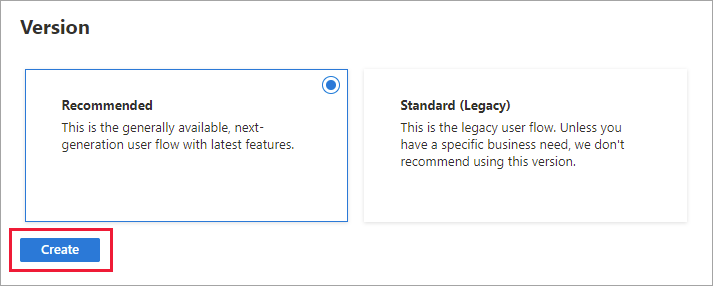
Immettere un nome per il flusso utente. Ad esempio, signupsignin1.
In Provider di identità selezionare almeno un provider di identità:
- In Account locali selezionare una delle opzioni seguenti: Iscrizione tramite posta elettronica, Iscrizione ID utente, Telefono iscrizione, Telefono/Email signup o Nessuno. Ulteriori informazioni.
- In Provider di identità social selezionare uno dei provider di identità di social networking o aziendali esterni configurati. Ulteriori informazioni.
In Autenticazione a più fattori, se si vuole richiedere agli utenti di verificare la propria identità con un secondo metodo di autenticazione, scegliere il tipo di metodo e quando applicare l'autenticazione a più fattori (MFA). Ulteriori informazioni.
In Accesso condizionale, se sono stati configurati criteri di accesso condizionale per il tenant di Azure AD B2C e si vuole abilitarli per questo flusso utente, selezionare la casella di controllo Imponi criteri di accesso condizionale. Non è necessario specificare un nome di criterio. Ulteriori informazioni.
In Attributi utente e attestazioni di token scegliere gli attributi che si desidera raccogliere dall'utente durante l'iscrizione e le attestazioni che si desidera restituire nel token. Per l'elenco completo dei valori, selezionare Mostra altro, selezionare i valori e quindi scegliere OK.
Nota
È anche possibile creare attributi personalizzati da usare nel tenant di Azure AD B2C.
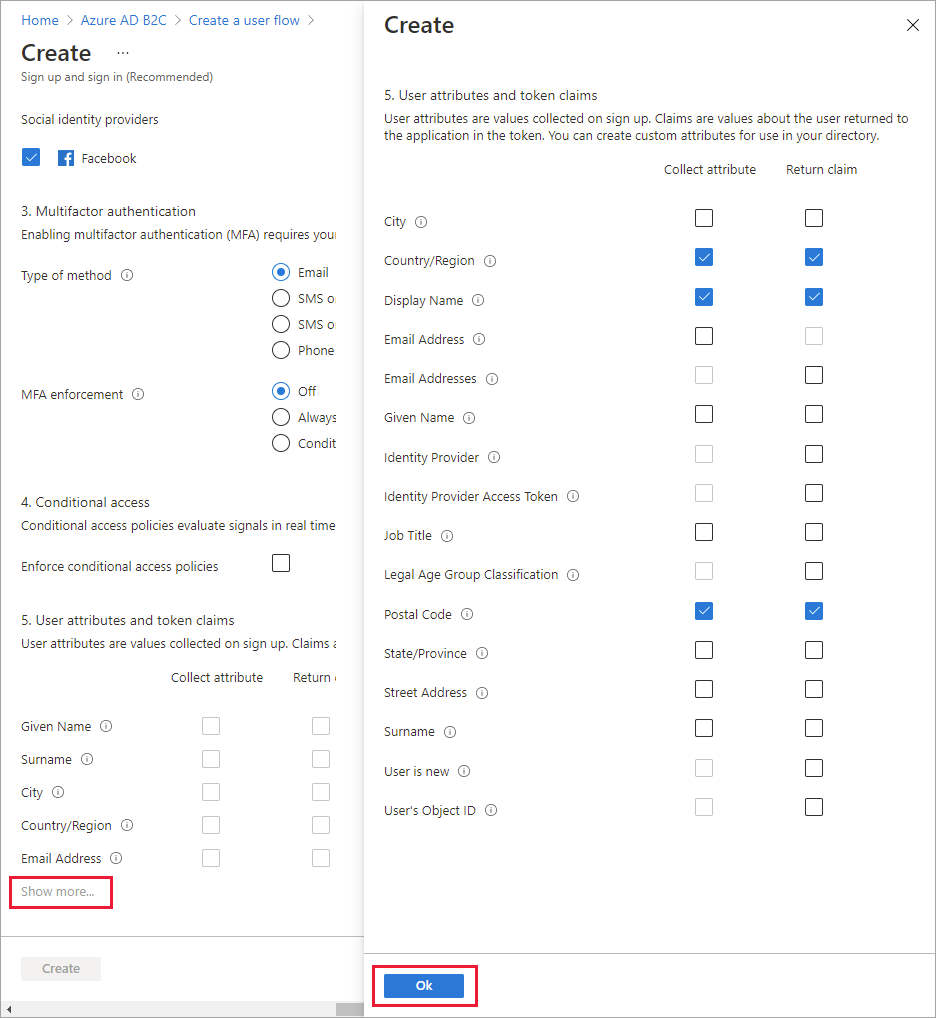
Selezionare Crea per aggiungere il flusso utente. Viene automaticamente aggiunto al nome il prefisso B2C_1.
Seguire la procedura per gestire il flusso per "Password dimenticata?" all'interno dei criteri di iscrizione o di accesso.
Ridisporre il modulo di iscrizione
Informazioni su come ridisporre i campi di input del flusso utente per gli account locali
Testare il flusso utente
Selezionare il flusso utente creato per aprire la relativa pagina di panoramica, quindi selezionare Esegui il flusso utente.
Per Applicazione selezionare l'applicazione Web denominata webapp1 che è stata registrata in precedenza. L'URL di risposta dovrebbe mostrare
https://jwt.ms.Fare clic su Esegui il flusso utente, quindi selezionare Iscriversi adesso.
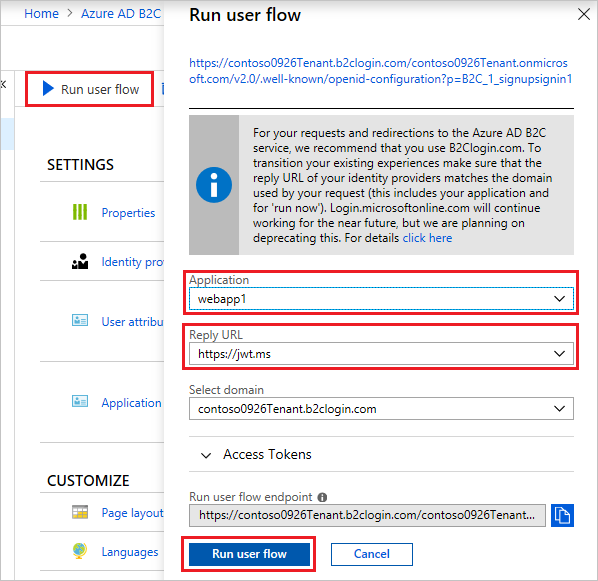
Immettere un indirizzo di posta elettronica valido, fare clic su Invia codice di verifica, immettere il codice di verifica ricevuto e quindi selezionare Verifica codice.
Immettere una nuova password e confermarla.
Selezionare il paese e l'area geografica, immettere il nome visualizzato desiderato, immettere un codice postale e quindi fare clic su Crea. Il token viene restituito a
https://jwt.mse dovrebbe essere visualizzato.Ora si può eseguire di nuovo il flusso utente e dovrebbe essere possibile accedere con l'account creato. Il token restituito include le attestazioni selezionate di paese/area geografica, nome e codice postale.
Nota
L'esperienza "Esegui il flusso utente" non è attualmente compatibile con l'URL di risposta di tipo applicazione a pagina singola con il flusso di codice di autorizzazione. Per usare l'esperienza "Esegui il flusso utente" con questi tipi di app, registrare un URL di risposta di tipo "Web" e abilitare il flusso implicito come descritto qui.
Creare criteri di iscrizione e di accesso
I criteri personalizzati sono un set di file XML caricati nel tenant di Azure AD B2C per definire i percorsi utente. Sono disponibili pacchetti di avvio con diversi criteri predefiniti, tra cui: iscrizione e accesso, reimpostazione della password e criteri di modifica del profilo. Per altre informazioni, vedere Introduzione ai criteri personalizzati in Azure AD B2C.
Passaggi successivi
- Aggiungere un accesso con il provider di identità di social networking.
- Configurare un flusso di reimpostazione della password.